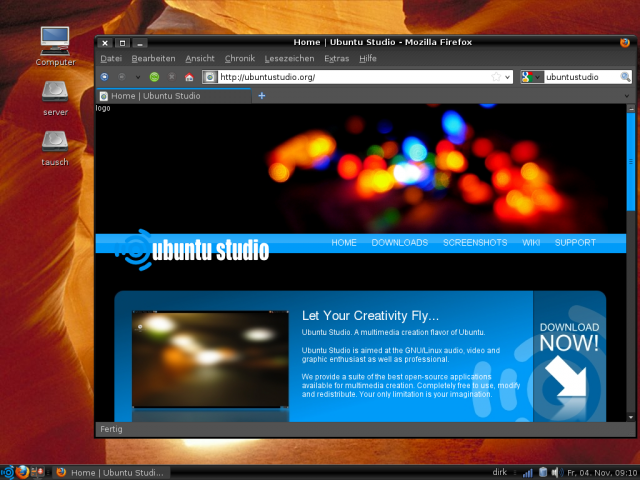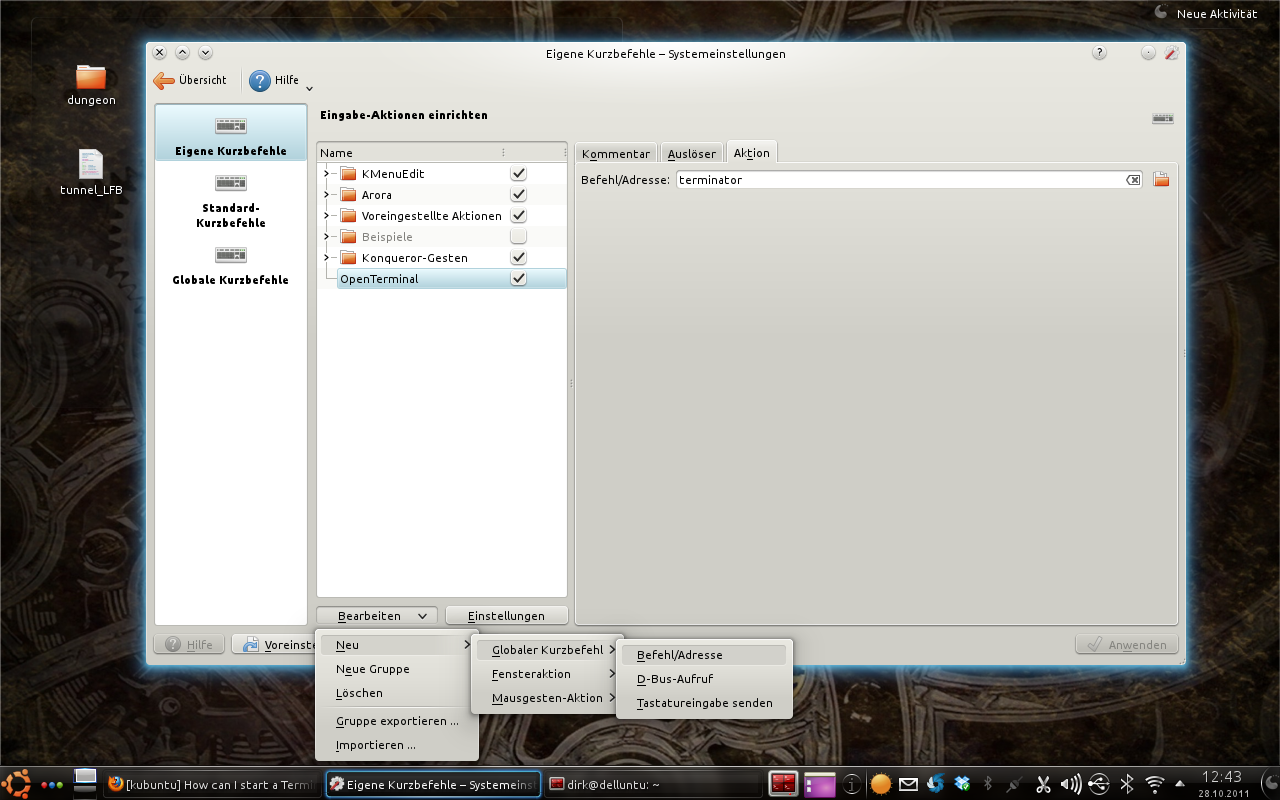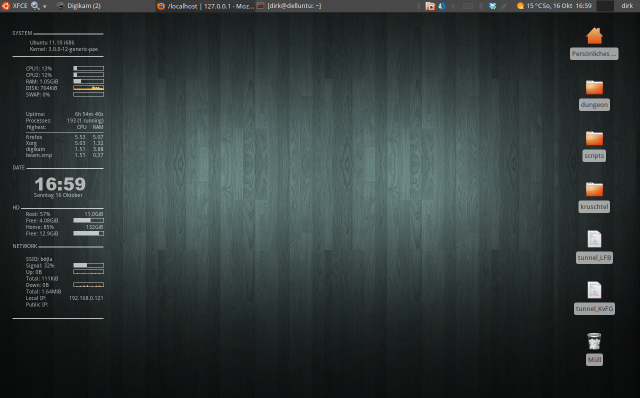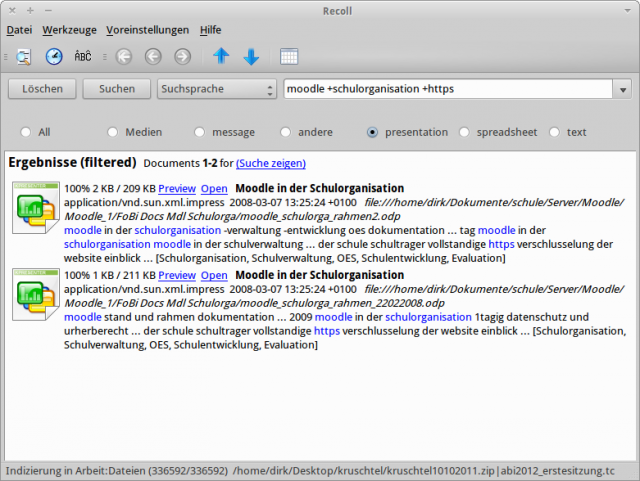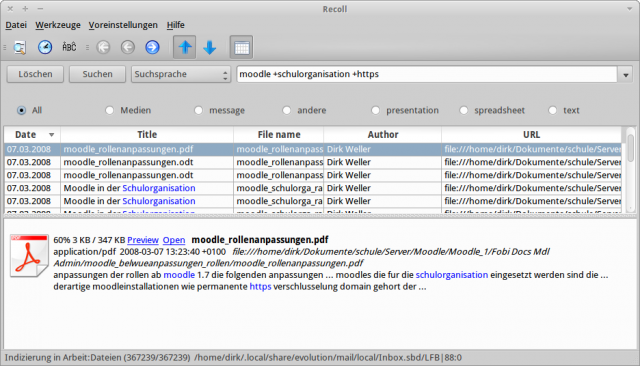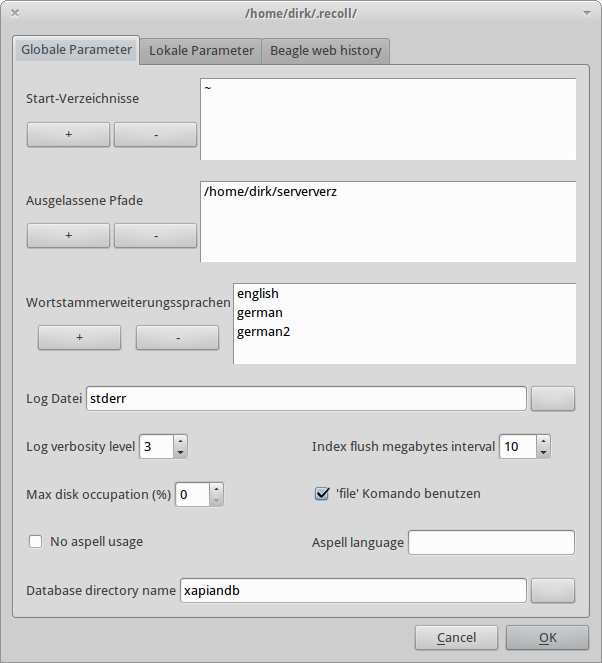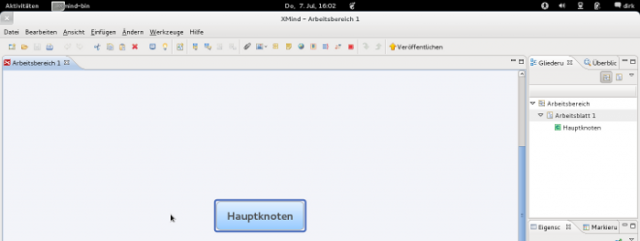Conky ist nett und macht sich sofern transparent auch ziemlich schick auf dem Desktop – einmal davon abgesehen, dass ich gerne weiß, was gerade auf meinem Rechner los ist. Mit der folgenden .conkyrc hat es dann geklappt, nachdem ich im Menü der XFCE-Settings und dort unter „Feinstellungen des Fensterverhaltens“ das „Anzeigen-Compositing aktivieren“ Häkchen gesetzt hatte:
# Force UTF8? note that UTF8 support required XFT
override_utf8_locale yes
# Use Xft?
use_xft yes
xftfont Droid Sans:size=8
xftalpha 0.8
text_buffer_size 2048
# Update interval in seconds
update_interval 1
# This is the number of times Conky will update before quitting.
# Set to zero to run forever.
total_run_times 0
# Create own window instead of using desktop (required in nautilus)
#own_window yes
#own_window_transparent no
#own_window_type override
#own_window_hints undecorated,below,sticky,skip_taskbar,skip_pager
own_window_class Conky
own_window yes
own_window_type normal
own_window_argb_visual yes
own_window_argb_value 180
own_window_transparent yes
own_window_hints undecorated,below,sticky,skip_taskbar,skip_pager
# Use double buffering (reduces flicker, may not work for everyone)
double_buffer yes
# Minimum size of text area
minimum_size 182 0
maximum_width 182
# Draw shades?
draw_shades no
default_color D6D6D6 #4D4D4D
# Draw outlines?
draw_outline no
# Draw borders around text
draw_borders no
# Stippled borders?
stippled_borders 0
# border margins
border_margin 5
# border width
border_width 1
# Text alignment, other possible values are commented
alignment top_left
#alignment top_right
#alignment bottom_left
#alignment bottom_right
# Gap between borders of screen and text
# same thing as passing -x at command line
gap_x 25
gap_y 60
# — Lua Load — #
#lua_load ~/.draw_bg.lua
#lua_draw_hook_pre draw_bg
TEXT
SYSTEM ${hr 2}
${goto 6}${voffset 6}${goto 40}${pre_exec cat /etc/issue.net} $machine
${goto 40}Kernel: ${kernel}
${hr 2}
${goto 6}${goto 32}CPU1: ${cpu cpu0}% ${alignr}${cpubar cpu0 8,60}
${goto 6}${goto 32}CPU2: ${cpu cpu1}% ${alignr}${cpubar cpu1 8,60}
${goto 6}${goto 32}RAM: ${mem} ${alignr}${membar 8,60}
${goto 6}${goto 32}DISK: ${diskio}${alignr}${diskiograph 8,60 F57900 FCAF3E}
${goto 6}${goto 32}SWAP: $swapperc% ${alignr}${swapbar 8,60}
#${goto 6}${voffset -4}${goto 32}CPU Temp: ${alignr}${exec sensors | grep ‚CPU Temperature‘ | cut -c19-20}°C / ${color #FCAF3E}${exec sensors | grep ‚CPU Temperature‘ | cut -c37-38}°C$color
#${goto 5}${voffset -4}${goto 32}Mother Temp: ${alignr}${exec sensors | grep ‚MB Temperature‘ | cut -c19-20}°C / ${color #FCAF3E}${exec sensors | grep ‚MB Temperature‘ | cut -c37-38}°C$color
#${goto 4.5}${voffset -6}${goto 32}HD Temp:${alignr}${exec hddtemp /dev/sda -n –unit=C}°C / ${color #FCAF3E}${exec sensors | grep ‚CPU Temperature‘ | cut -c54-55}°C$color
#${goto 6}${voffset -4}${goto 32}Fan Speed: ${alignr}${exec sensors | grep ‚RPM’| cut -c16-25}
${goto 6}${goto 32}Uptime: ${alignr}${uptime}
${goto 6}${goto 32}Processes: ${alignr}$processes ($running_processes running)
${goto 30} Highest: ${alignr 13}CPU${alignr}RAM
${goto 32}${voffset -5.5}${hr 1}
${voffset -1}${goto 32}${top name 1} ${goto 124}${top cpu 1}${alignr }${top mem 1}
${voffset -1}${goto 32}${top name 2} ${goto 124}${top cpu 2}${alignr }${top mem 2}
${voffset -1}${goto 32}${top name 3} ${goto 124}${top cpu 3}${alignr }${top mem 3}
${voffset -1}${goto 32}${top name 4} ${goto 124}${top cpu 4}${alignr }${top mem 4}
${voffset -1}DATE ${hr 2}
${alignc 35}${font Arial Black:size=26}${time %H:%M}${font}
${alignc}${time %A %d %B}
${voffset -1}HD ${hr 2}
${goto 29} Root: ${fs_used_perc /}%${alignr}${fs_size /}
${goto 29} Free: ${fs_free /}${alignr}${fs_bar 8,60 /}
${goto 29} Home: ${fs_used_perc /home}%${alignr}${fs_size /home}
${goto 29} Free: ${fs_free /home}${alignr}${fs_bar 8,60 /home}
${voffset -1}NETWORK ${hr 2}
${if_up wlan0}
${goto 32}SSID: ${wireless_essid wlan0}
${goto 32}Signal: ${wireless_link_qual wlan0}% ${alignr}${wireless_link_bar 8,60 wlan0}
${goto 32}Up: ${upspeed wlan0}${font} ${alignr}${upspeedgraph wlan0 8,60 F57900 FCAF3E}
${goto 32}Total: ${totalup wlan0}
${goto 32}Down: ${downspeed wlan0}${font} ${alignr}${downspeedgraph wlan0 8,60 F57900 FCAF3E}
${goto 32}Total: ${totaldown wlan0}
${goto 32}Local IP: ${alignr}${addr wlan0}
${goto 32}Public IP: ${alignr}${execi 3600 wget -O – http://www.whatismyip.com/automation/n09230945.asp | tail}
# |–ETH0
${else}${if_up eth0}
${goto 32}Up: ${upspeed eth0}${font} ${alignr}${upspeedgraph eth0 8,60 F57900 FCAF3E}
${goto 32}Total: ${totalup eth0}
${goto 32}Down: ${downspeed eth0}${font} ${alignr}${downspeedgraph eth0 8,60 F57900 FCAF3E}
${goto 32}Total: ${totaldown eth0}
${goto 32}Local IP: ${alignr}${addr eth0}
# |–PPP0
${endif}${else}${if_up ppp0}
${goto 32}Up: ${upspeed ppp0}${font} ${alignr}${upspeedgraph ppp0 8,60 F57900 FCAF3E}
${goto 32}Total: ${totalup ppp0}
${goto 32}Down: ${downspeed ppp0}${font} ${alignr}${downspeedgraph ppp0 8,60 F57900 FCAF3E}
${goto 32}Total: ${totaldown ppp0}
${goto 32}Local IP: ${alignr}${addr ppp0}
${endif}${else}${goto 32}Network Unavailable${endif}${endif}
${hr 2}